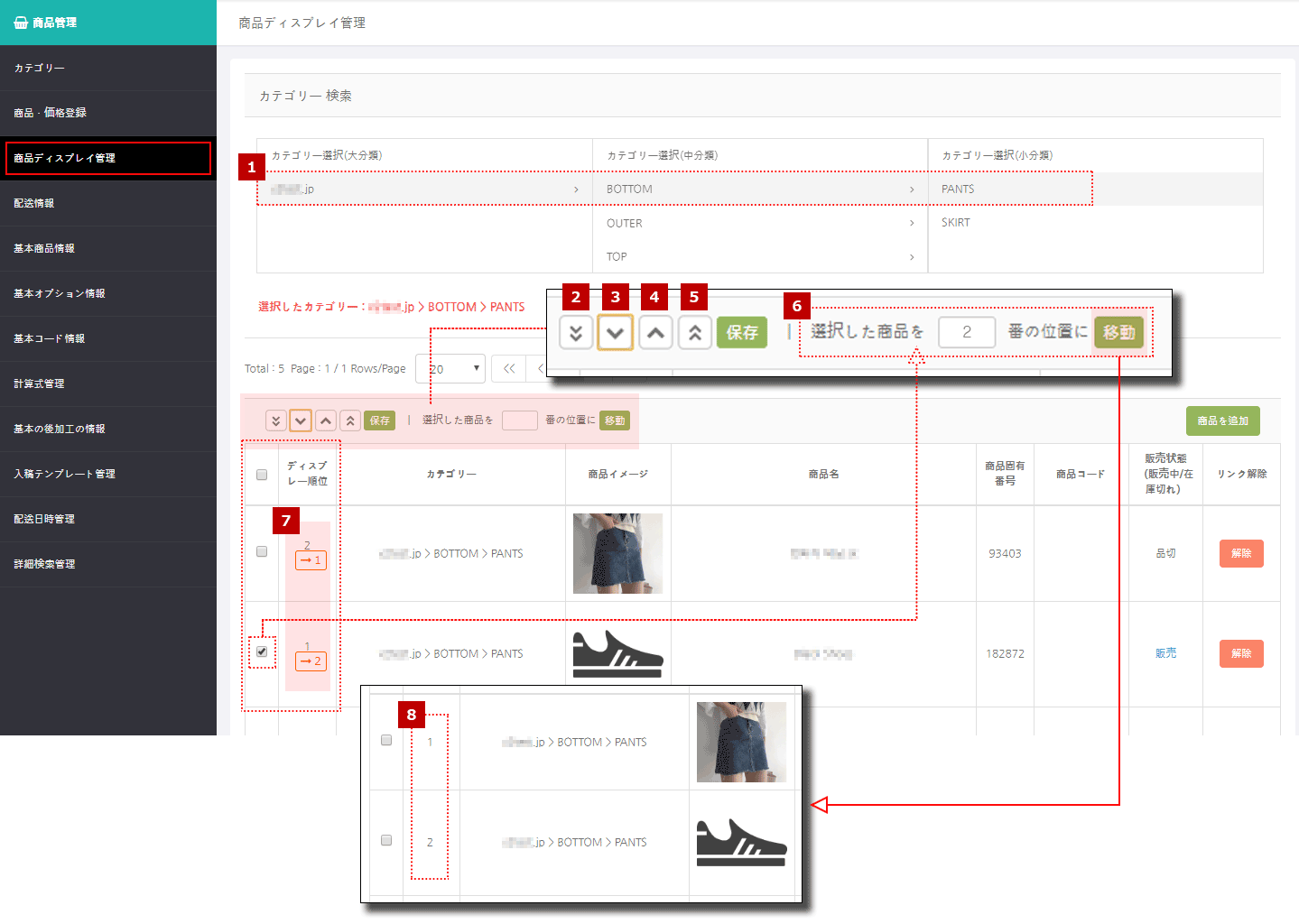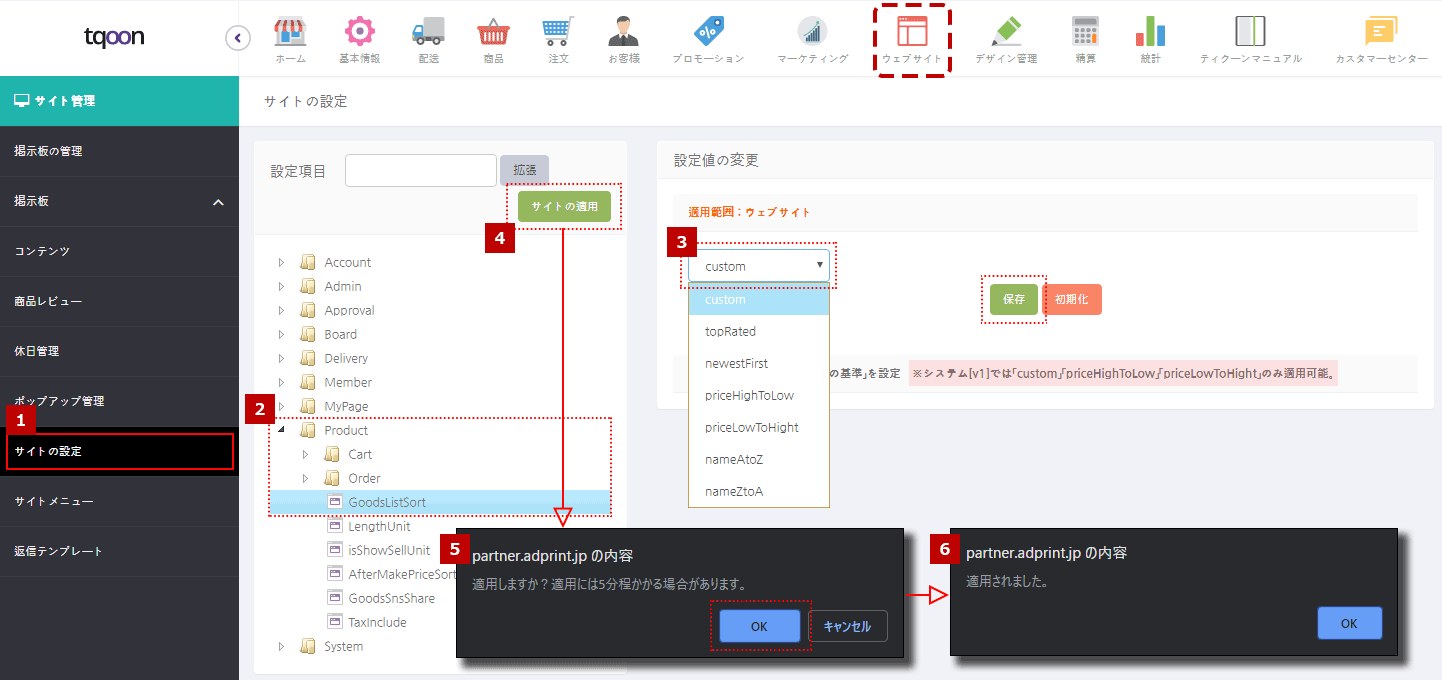- サイトの商品ページに表示される商品の順序を調整することができます。
[参考] 表示商品の順位は当該商品のカテゴリページにのみ適用されます。(サイトのメインページ表示の順序とは無関係です)
▶ 商品ディスプレイ順序設定
- ① カテゴリ設定エリアで商品表示の順番を変更したいカテゴリを選択します。
- ② 最下位に移動:商品の選択の後、該当ボタンをクリックすると、選択した商品がページ最下位に移動します。
→ 商品を2つ以上選択した場合、順に最下位に配置
(例)10個の商品が表示されたページで表示順位1位・5位商品を選択した後、該当ボタンをクリックした場合、9位・10位になります。
その他の商品の場合、⑦のように変更される順位がラベルに表示
→ 商品ページの全部の商品を選択した後、ボタンクリックした場合、全商品が最後のページに移動 - ③ 下へ移動:商品選択後、該当ボタンをクリックすると、選択した商品が一段階のみ下に移動します。
→ 商品を2つ以上選択した場合、順に一段階下に配置
(例)10個の商品が表示されたページで表示順位1位・5位の商品選択後、該当ボタンをクリックすると、2位・6位になります。
他の商品は、⑦のように変更された順位がラベルに表示 - ④ 上に移動:商品選択後、該当ボタンをクリックすると、選択した商品が一段のみ上に移動
→ 商品を2つ以上選択した場合、順に一段上に配置
(例)10個の商品が表示されたページで表示順位3位・5位商品を選択した後、該当ボタンをクリックすると、2位・4位になります。
他の商品は、⑦のように変更された順位がラベルに表示 - ⑤ 最上位に移動:商品選択後、該当ボタンをクリックすると、選択した商品がページ最上位に移動
→ 商品を2つ以上選択した場合、順に一段上に配置
(例)10個の商品が表示されたページで表示順位3位・5位商品を選択した後、該当ボタンをクリックすると、1位・2位になります。
他の商品は、⑦のように変更された順位がラベルに表示
→ 商品ページの全商品を選択した後、該当ボタンクリックした場合、全商品が最初のページに移動
* 矢印を利用して商品表示順位を最終選択した後に[保存] ボタンをクリックしないと適用されません。
→ [保存]ボタンをクリックすると、保存確認アラートが表示され、アラートウィンドウの中の「確認」ボタンをクリックすると、サイトに反映されます。 - ⑥ 選択した商品を特定の位置に移動させる場合、画面に表示されているインプットボックスに移動順位を入力した後、[移動] ボタンをクリックすると、選択した商品が入力した位置に移動します。
→ 商品を2つ以上選択した場合
(例)10個の商品が表示されたページで表示順位1位・5位商品を選択した後、インプット・ボックスに数字「7」入力後
[移動] ボタンをクリックすると7位・8位になります。他の商品は、⑦のように変更された順位がラベルに表示
- インプットボックスを利用して、商品の表示順序を選択した後 [移動]ボタンをクリックしなければ適用されません。
→ [移動]ボタンをクリックし、保存確認アラートが表示され、アラートウィンドウの中の[確認]ボタンをクリックすると、サイトに反映されます。
[適用例]
上段の画面に商品リストから2位商品選択した後、⑥インプットボックスに数字「1」を入力すると、⑦へ商品の移動順位のラベルが表示されます。
⑥「移動」ボタンをクリックして状態を保存すると、⑧で変更された順位の確認が可能です。
[参考]
- インプットボックスには、数字のみ入力可能です。(文字入力時に自動リセット)
- ページに表示された商品の順位以外の数字をインプットボックスに入力時
→ 最小値未満の数字を入力した場合、最上位と認識 (例)1~10位までのページで「0」選択時、1位に移動
→ 最大値以上の数字を入力した場合、最下位と認識 (例)1~10位までのページで「11」選択時、10位に移動
[参考] 設定 Tip
- 管理者が設定した順序でサイトへ商品が表示されるためには、サイト設定を「custom」に設定してください。
- 下記の順位通りに適用してください。
- ① 該当ページ:「サイト管理 > サイト設定」
- ② 設定項目の「Product」フォルダーをクリックすると、「GoodsListSort」が表示されます。
- ③ 画面右の設定を「custom」に保存します。
- ④ サイト適用ボタンをクリックすると⑤のようにサイト適用確認アラートが表示され、「確認」ボタンをクリックすると⑥のように適用完了アラートが表示されます。